

Una Hot Folder è una directory sottoposta a scansione permanente da parte di PRISMAproduce Tech. Quando la Hot Folder è attiva, ogni nuovo documento reperito nella directory viene automaticamente aggiunto a un lavoro della stampante corrispondente. Si applica il modello definito per la Hot Folder.
Ciascuna stampante collegata può disporre di un massimo di cinque Hot Folders attive simultaneamente.
Raccomandazione: è preferibile avere un massimo di 10 Hot Folders attive per ogni installazione di PRISMAproduce Tech.
L'utente può selezionare il percorso Hot Folder (una posizione di rete o locale) e il modello da applicare.
Un lavoro trovato in una Hot Folder la cui impostazione [Stampa automatica] è abilitata, verrà inoltrato direttamente.
Se c'è un'avvertenza sul lavoro, il lavoro appare nell'interfaccia utente.
È inoltre possibile impostare la frequenza di verifica delle Hot Folders, vedere Impostazioni avanzate
Per eliminare una Hot Folder, selezionarla e fare clic su [Elimina].
Fare clic su [Vuota] per eliminare tutti i file da tutte le Hot Folders della stampante selezionata, mentre PRISMAproduce Tech è in esecuzione.
Quando la Hot Folder è in stato di avvertenza, il colore dello sfondo diventa arancione.
Si apre una nuova finestra
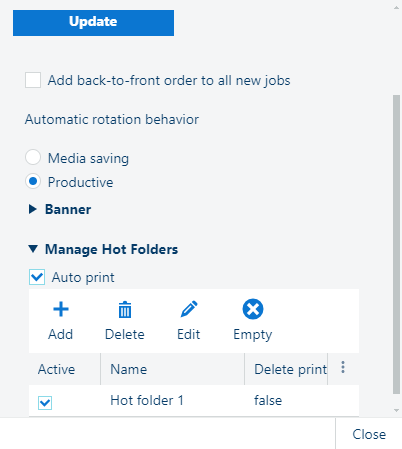
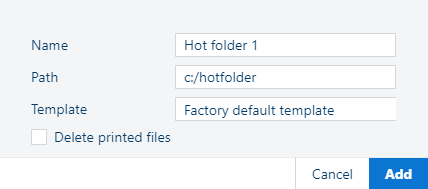
|
Impostazione |
Azione |
|---|---|
|
[Nome] |
Digitare un nome per la Hot Folder. Ciascuna Hot Folder deve avere un nome univoco. |
|
[Percorso] |
Digitare o copiare e incollare la posizione della Hot Folder. Ogni Hot Folder deve avere un percorso unico. Il percorso predefinito è '/', ma si può usare anche '\'. PRISMAproduce Tech effettua una scansione permanente del contenuto di questa cartella. L'applicazione aggiunge ogni nuovo file reperito nella Hot Folder a un lavoro della stampante corrispondente, e applica il modello predefinito per quella Hot Folder. |
|
[Modello] |
Selezionare il modello da applicare a tutti i nuovi file della Hot Folder. |
|
[Elimina i file stampati] |
Selezionare questa opzione per eliminare i file dalla Hot Folder dopo che sono stati stampati con successo. Questa opzione è disponibile quando la funzione [Stampa automatica] è selezionata. |
|
Impostazione |
Azione |
|---|---|
|
Casella di controllo |
Selezionare la casella di fronte alla Hot Folder per attivare quella Hot Folder. Per cambiare le altre impostazioni deve essere attiva una Hot Folder. |
Quando si apportano modifiche alle preferenze per ogni stampante, fare sempre clic su [Aggiorna] nella schermata [Stampanti], per ogni stampante che si sta modificando.